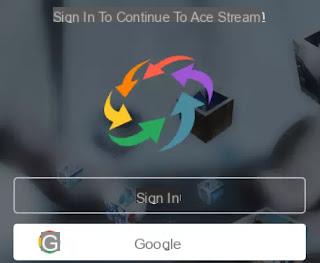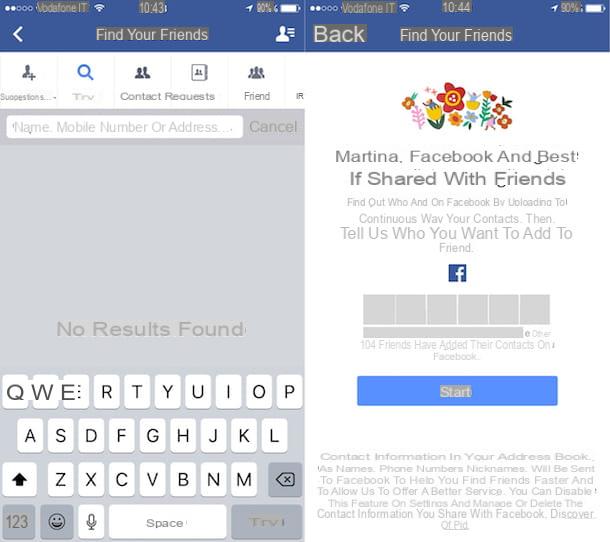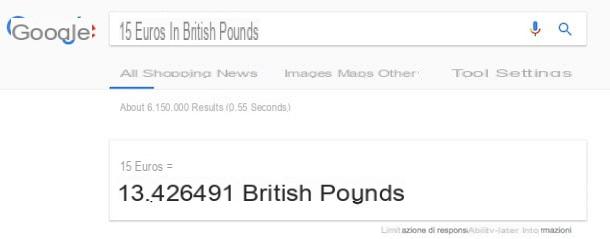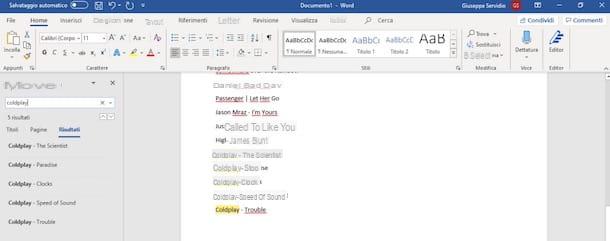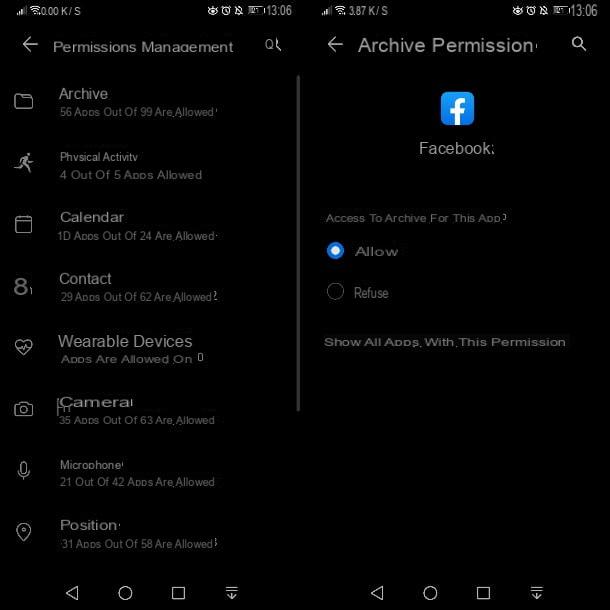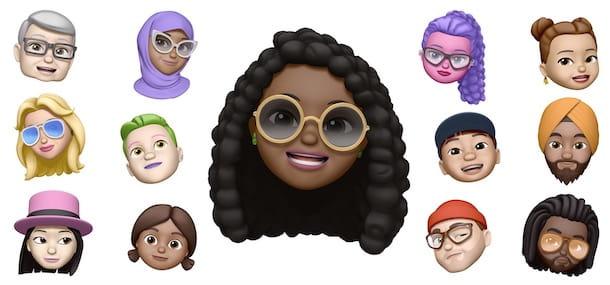Signaler et bloquer un utilisateur

Si vous recevez constamment des messages sur WhatsApp d'utilisateurs inconnus qui vous agacent, ce que je vous recommande, c'est d'en faire un signaler. Cette opération implique le blocage immédiat de l'utilisateur, afin que vous ne receviez plus aucun de ses messages, et le signalement à WhatsApp, utile pour que des mesures puissent être prises pour suspendre le compte de l'utilisateur, en cas de violation des conditions d'utilisation. ce service de messagerie.
Comme alternative à cette méthode, pour bloquer le spam vous recevez sur WhatsApp, vous pouvez simplement bloquer l'utilisateur: opération similaire à celle indiquée dans les lignes précédentes, mais qui ne fait aucun rapport à WhatsApp.
Dans les prochains paragraphes, j'expliquerai comment signaler ou simplement bloquer un utilisateur, à la fois sur les smartphones Android et iOS, et via WhatsApp Web ou des applications de bureau pour Windows et macOS. Il vous suffit de trouver la solution la plus confortable pour vous et de l'adopter.
Android
Si vous avez un smartphone Android, lancez le WhatsApp via son icône que vous trouvez sur l'écran d'accueil ou dans le tiroir (l'écran avec la liste de toutes les applications installées sur l'appareil) et sélectionnez l'onglet Chat. Localisez maintenant la conversation avec l'utilisateur qui vous agace et appuyez dessus.
Dans la conversation, appuyez sur l'icône ⋮, situé en haut à droite, et sélectionnez les éléments Autre > rapport dans le menu qui s'affiche. Après avoir effectué cette opération, vous verrez une case qui vous demandera si vous souhaitez confirmer le signalement de l'utilisateur à WhatsApp : avant de confirmer cette demande, assurez-vous qu'il y a une coche dans la case à côté du libellé Bloquer le contact et supprimer les messages de ce chat.
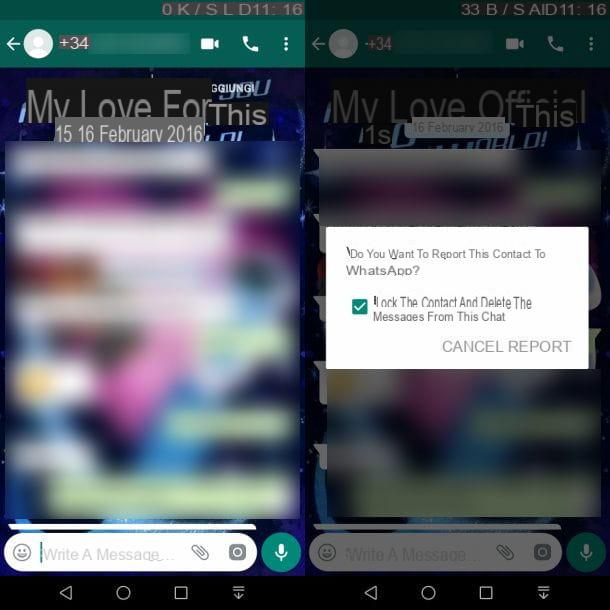
À ce stade, il vous suffit de taper sur la voix rapport, pour envoyer le rapport à WhatsApp et bloquer l'utilisateur. Cela supprimera également toute la conversation.
Comme alternative à la méthode ci-dessus, vous pouvez signaler ou bloquer séparément un utilisateur via la fonction serrure de WhatsApp. Pour cela, ouvrez la conversation de l'utilisateur qui vous agace et appuyez sur l'icône ⋮, situé en haut à droite.
Maintenant, dans le menu qui s'affiche, sélectionnez les éléments Autre > serrure. Vous serez invité à choisir entre deux options : serrure, pour bloquer l'utilisateur sans le signaler, ou Signaler et bloquer, pour le bloquer, en envoyant également un rapport à WhatsApp.
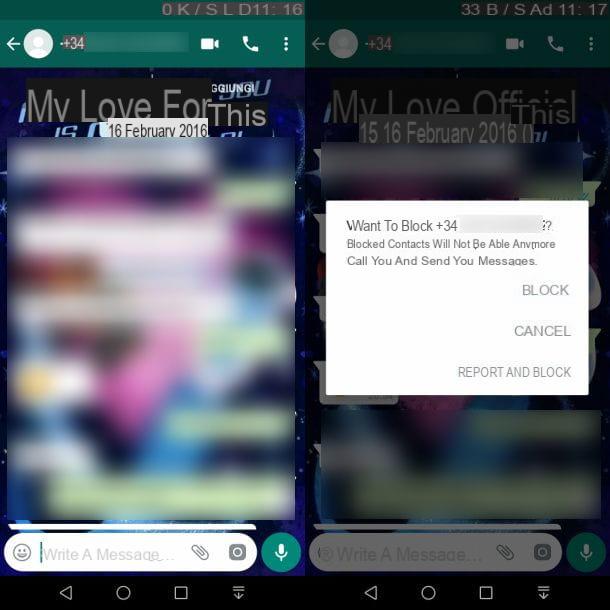
Vous pouvez également accéder aux éléments liés au signalement et au blocage de l'utilisateur via l'onglet des informations de contact. Pour ce faire, vous devez entrer dans la conversation et appuyer sur numéro de téléphone ou le nom d'utilisateur, situé en haut. Dans l'onglet qui s'affiche, faites défiler les entrées pour trouver celles nommées serrure e Signaler un contact.
En plus des procédures ci-dessus, lorsque vous êtes contacté pour la première fois par un utilisateur qui ne figure pas dans votre liste de contacts, vous pouvez bloquer et signaler directement dans la conversation. Pour ce faire, après avoir ouvert le chat, appuyez sur le bouton rapport, pour bloquer et signaler l'utilisateur à WhatsApp, ou appuyez sur le bouton serrure, pour le bloquer sans signaler.
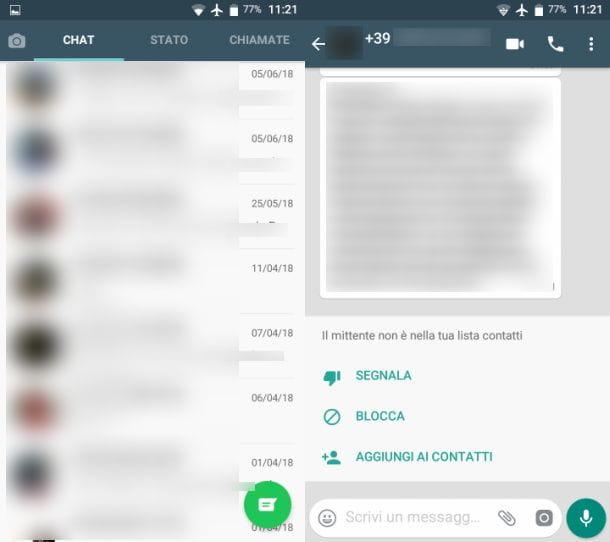
iOS
Su iPhone, vous pouvez signaler un utilisateur d'une manière tout aussi simple par rapport à celle vue dans les paragraphes précédents dédiés à Android. Tout d'abord, lancez le WhatsApp, en appuyant sur son icône que vous trouvez sur l'écran d'accueil.
Une fois l'application lancée, appuyez sur l'icône Chat, que vous trouvez dans la barre ci-dessous, et localisez la conversation liée à l'utilisateur qui vous agace. Après avoir appuyé dessus, appuyez sur nom de la personne ou sur numéro que vous trouverez dans la section ci-dessus, pour accéder aux informations de contact.
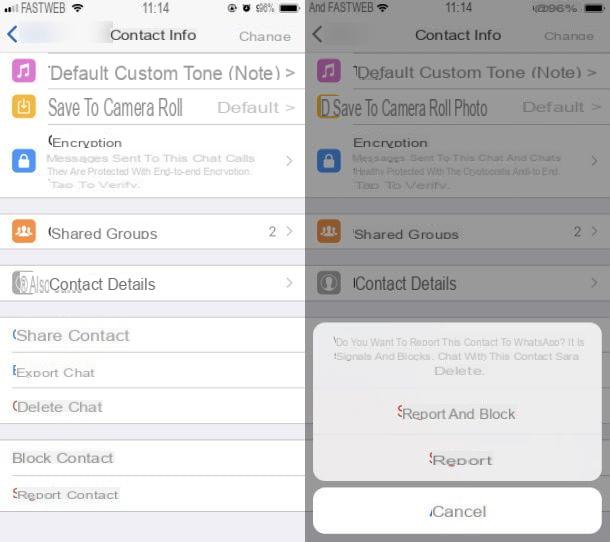
Dans l'onglet qui s'affiche, faites défiler les différents éléments jusqu'à ce que vous trouviez celui nommé rapport contacter. Maintenant, il vous suffit de taper sur cet élément pour afficher un nouvel écran : appuyez sur le libellé Signaler et bloquer, pour envoyer le rapport et bloquer le contact, afin de ne plus recevoir de messages de sa part, avec pour conséquence l'élimination de toute la conversation ; sinon, appuyez sur l'élément rapport, pour faire le rapport de l'utilisateur uniquement.
La même procédure peut être effectuée en appuyant sur le libellé serrure, dans l'onglet Coordonnées. Des options vous seront proposées Signaler et bloquer, pour bloquer l'utilisateur et le signaler, ou serrure, pour simplement le bloquer.
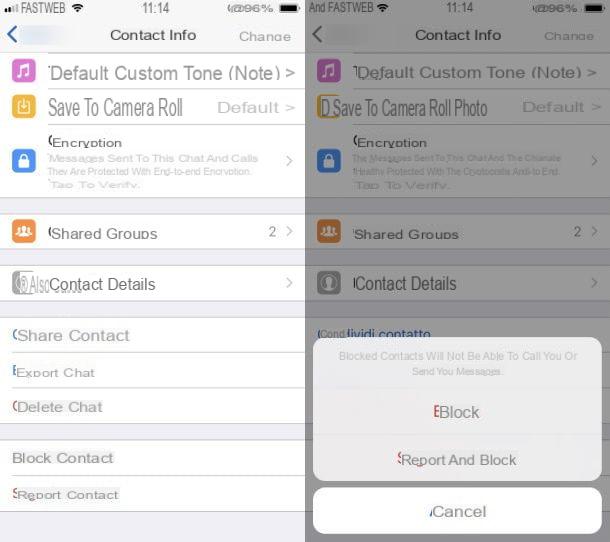
Comme alternative aux méthodes ci-dessus, vous pouvez bloquer ou signaler un utilisateur directement depuis l'écran de conversation. Lorsque vous recevez pour la première fois des messages d'un utilisateur qui ne figure pas dans votre liste de contacts, certaines options vous sont proposées pour limiter son interaction avec vous.
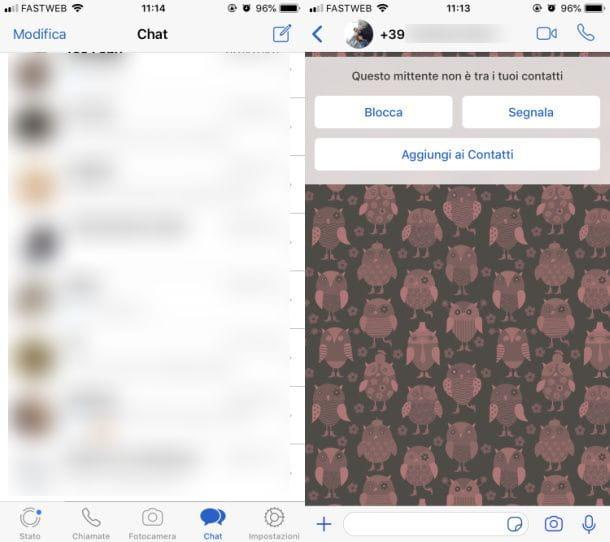
En appuyant sur le bouton serrure, comme je vous l'ai déjà expliqué, vous bloquerez l'utilisateur, afin de ne plus recevoir de messages de sa part ; en appuyant sur la touche à la place rapport le blocage et le signalement de l'utilisateur à WhatsApp seront appliqués.
ordinateur
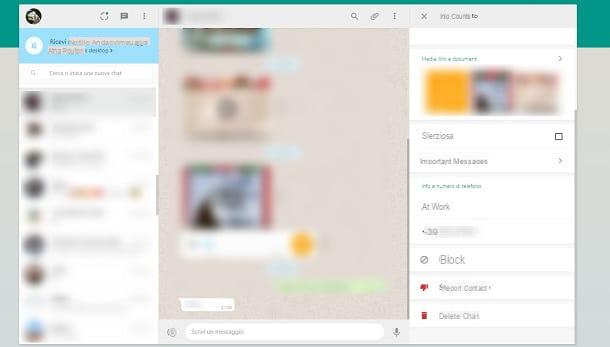
Vous pouvez également signaler ou bloquer un utilisateur via leApplication de bureau WhatsApp pour Windows e MacOS ou de WhatsApp Web (la version en ligne du service accessible via navigateur). Pour Windows, Whatsapp est disponible à la fois sur le Microsoft Store et via un exécutable ; pour MacOS il peut être téléchargé en tant que package dmg depuis le site officiel ou en tant qu'application depuis le Mac App Store. La procédure à suivre est identique sur les trois solutions utilisables.
Ensuite, démarrez l'application WhatsApp via son icône sur le bureau ou dans le Launchpad, tandis que si vous utilisez WhatsApp Web, accédez à son site officiel. Maintenant, après vous être connecté à WhatsApp via le QR code (Je vous ai expliqué en détail la procédure dans ce guide), cliquez sur la conversation liée à l'utilisateur qui vous dérange.
Une fois cela fait, cliquez sur l'icône ⋮ di WhatsApp Web (en Windows a le symbole [...], tandis que sur MacOS a le symbole ▼) situé en haut à gauche, et sélectionne l'élément Informations de contact, dans le menu contextuel. Dans l'écran qui vous est présenté, faites défiler les différents éléments et appuyez sur celui nommé Signaler un contact.
À ce stade, dans la case que vous voyez, assurez-vous que la case est active Bloquer le contact et supprimer les messages de ce chat et cliquez sur le bouton rapport. Si vous voulez juste le bloquer, sans signaler à WhatsApp, appuyez sur le bouton serrure que vous trouvez à l'intérieur de la section Informations de contact.
Signaler et bloquer un groupe
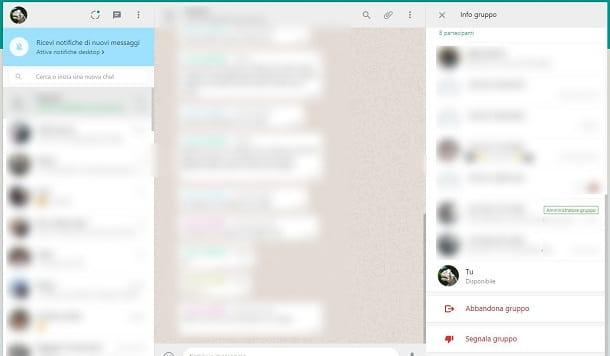
Au cas où vous seriez ajouté dans un groupe sur WhatsApp à votre insu, si vous recevez des spams, vous pouvez bloquer et signaler le groupe. Bien que l'opération la plus simple soit de quitter le groupe, ce n'est pas une opération qui peut garantir que vous ne serez pas ajouté à un nouveau ou au même ultérieurement.
À cet égard, ce que je vous conseille de faire est d'abord bloquer l'administrateur du groupe. Pour ce faire, accédez à la conversation du groupe auquel vous avez été ajouté et appuyez sur le leur nom, situé en haut. Dans l'onglet qui s'affiche, faites défiler l'écran pour localiser la liste des utilisateurs participants.
À ce stade, localisez le contact étiqueté comme Administrateur et appuyez dessus. Un écran d'interaction avec l'utilisateur s'affichera : puis appuyez sur l'élément Un message (sur Android) ou sur Envoyer un message (sur iOS). Dans la version de bureau ou sur WhatsApp Web, il suffit de cliquer sur l'utilisateur qui a l'administration du groupe pour ouvrir le chat.
Après avoir suivi ces étapes, bloquez ou signalez simplement l'administrateur pour qu'il ne soit plus ajouté à aucun groupe géré par lui. Ce que je recommande, c'est de lire le chapitre précédent où j'explique comment bloquer un utilisateur sur les différents appareils sur lesquels vous avez installé WhatsApp.
Maintenant que vous avez verrouillé l'administrateur du groupe, vous pouvez simplement quitter le groupe (procédure dont je vous ai parlé dans ce guide) ou le signaler à WhatsApp. Cette dernière opération implique non seulement de signaler le groupe, mais aussi la possibilité de le quitter et d'annuler la conversation.
Si vous voulez savoir comment signaler un groupe, je vous conseille d'effectuer exactement les mêmes procédures que j'ai indiquées dans le chapitre précédent, concernant le signalement de l'utilisateur unique. La différence est que, plutôt que la voix Signaler un contact, vous trouverez celui nommé Groupe de rapport. Facile, non ?!